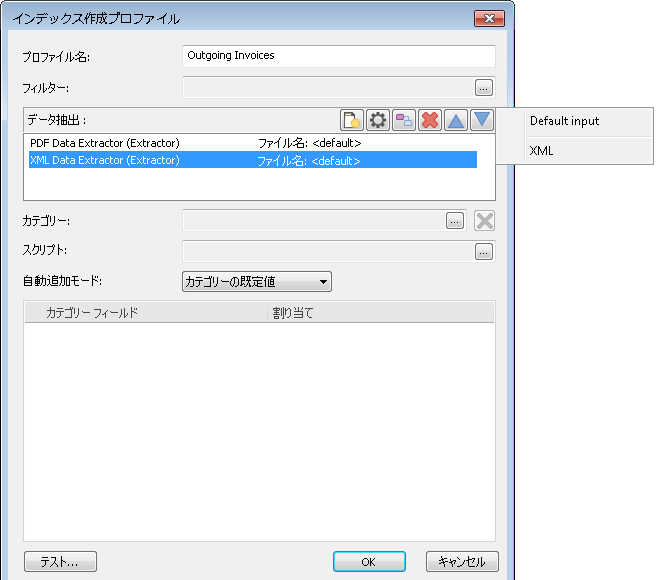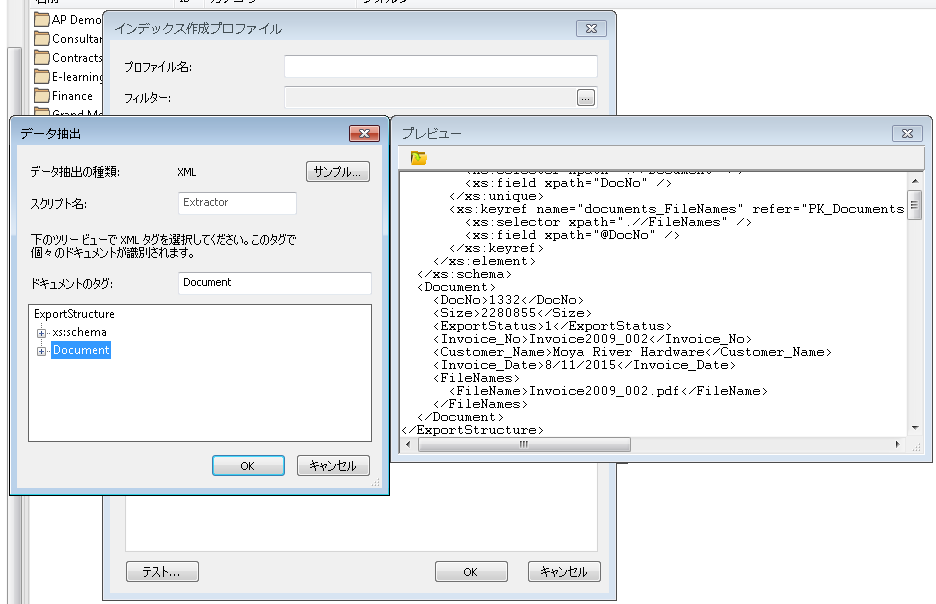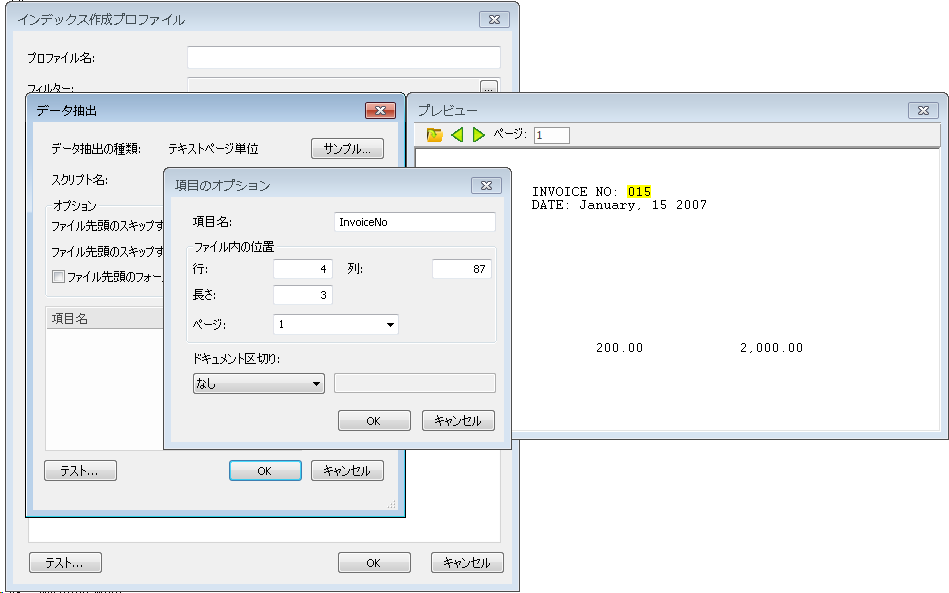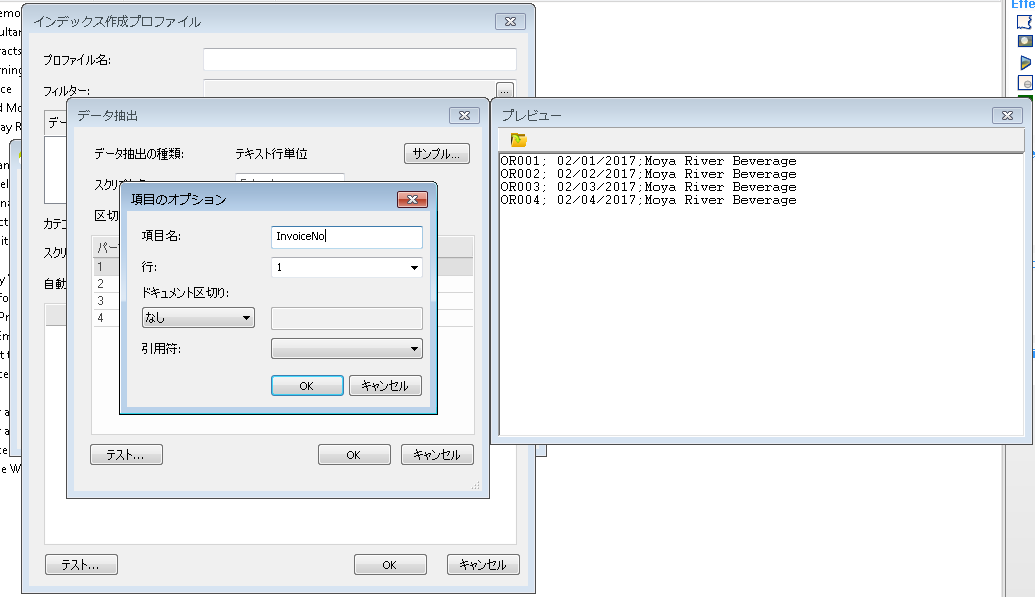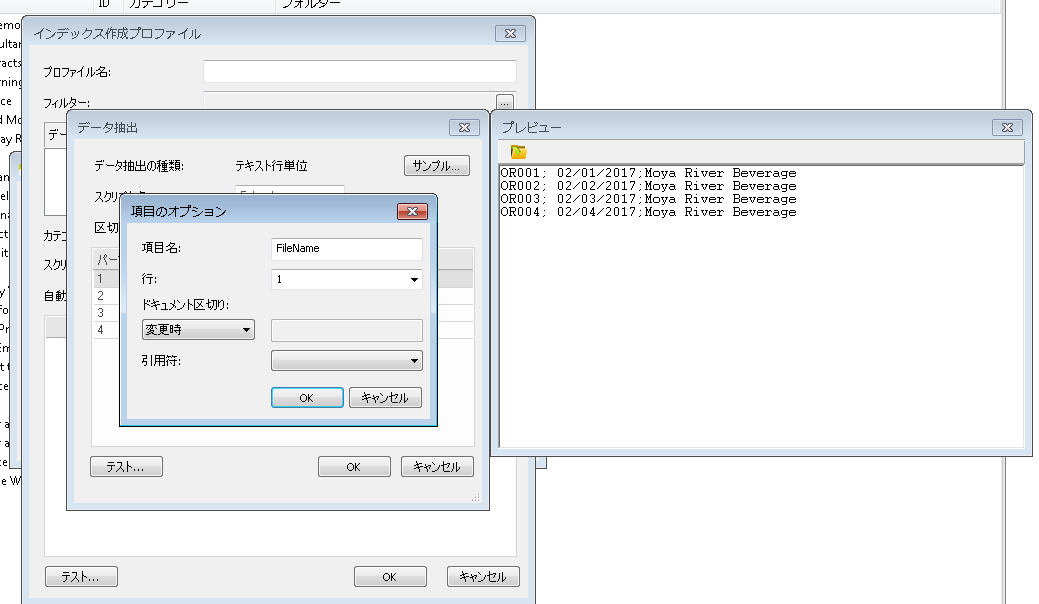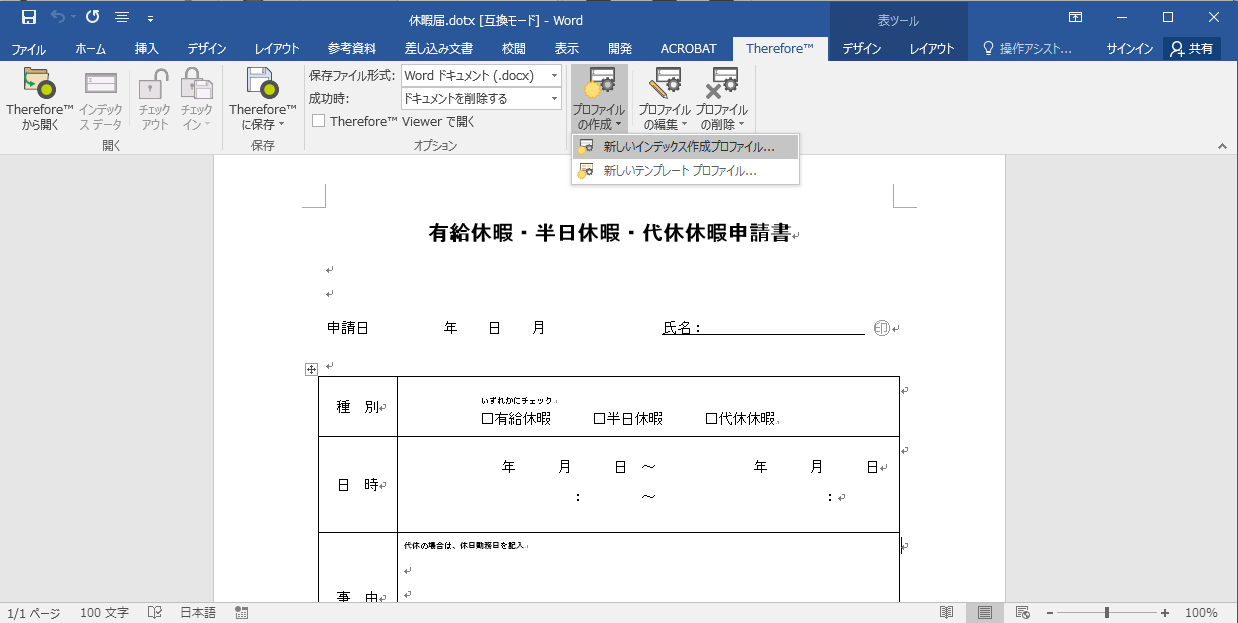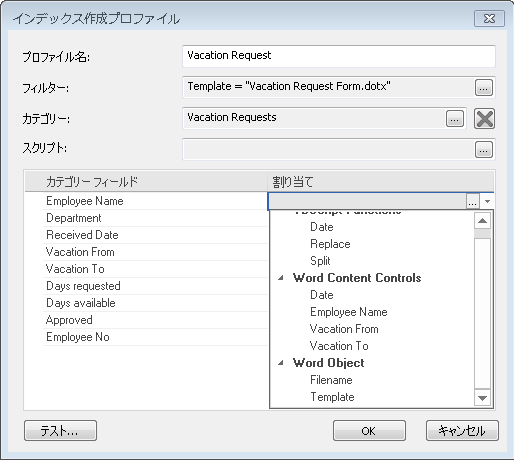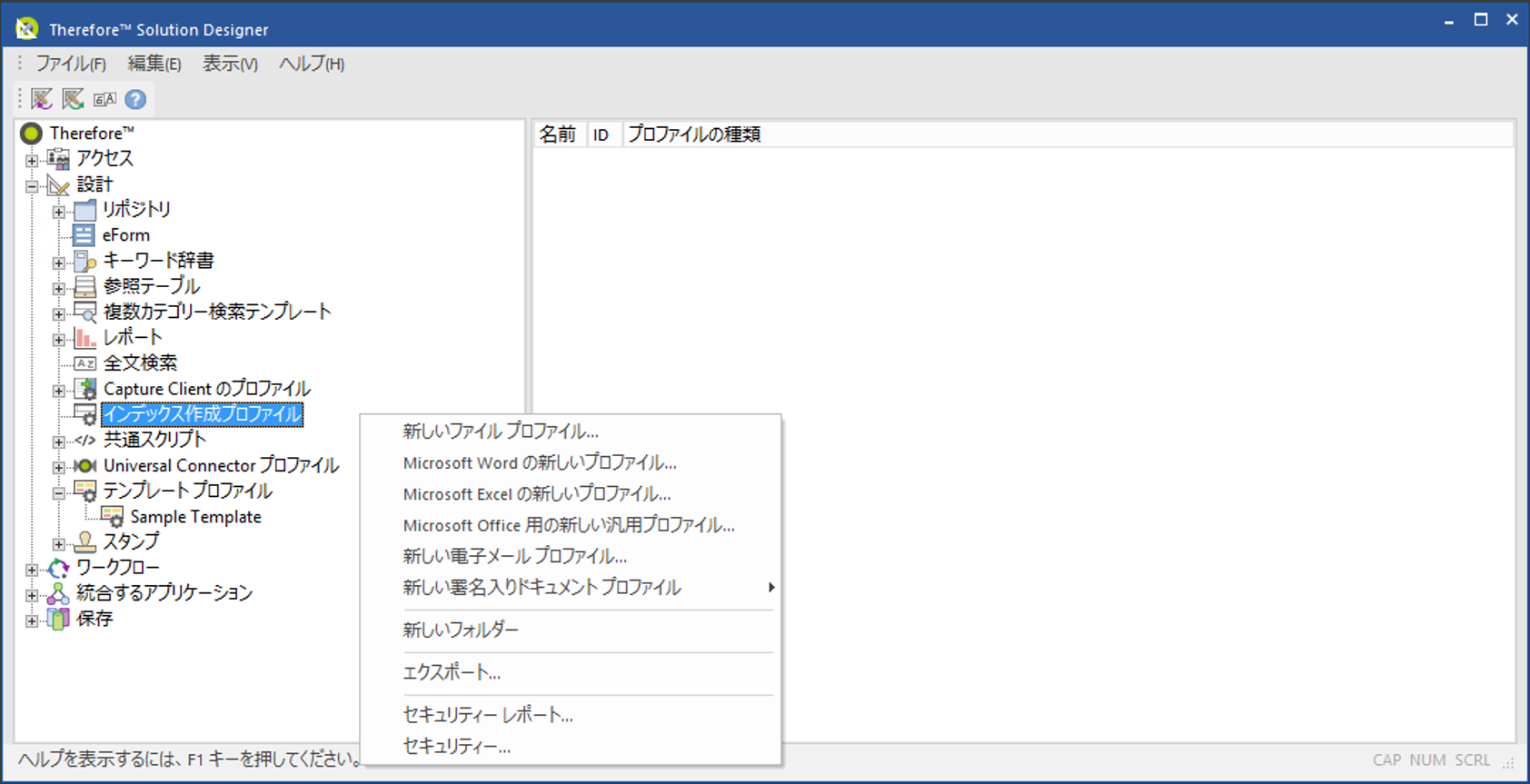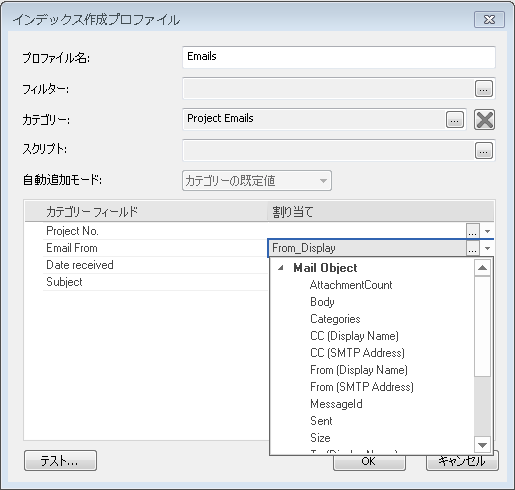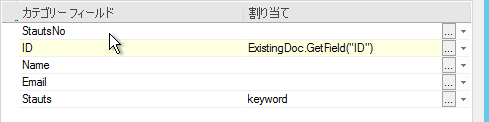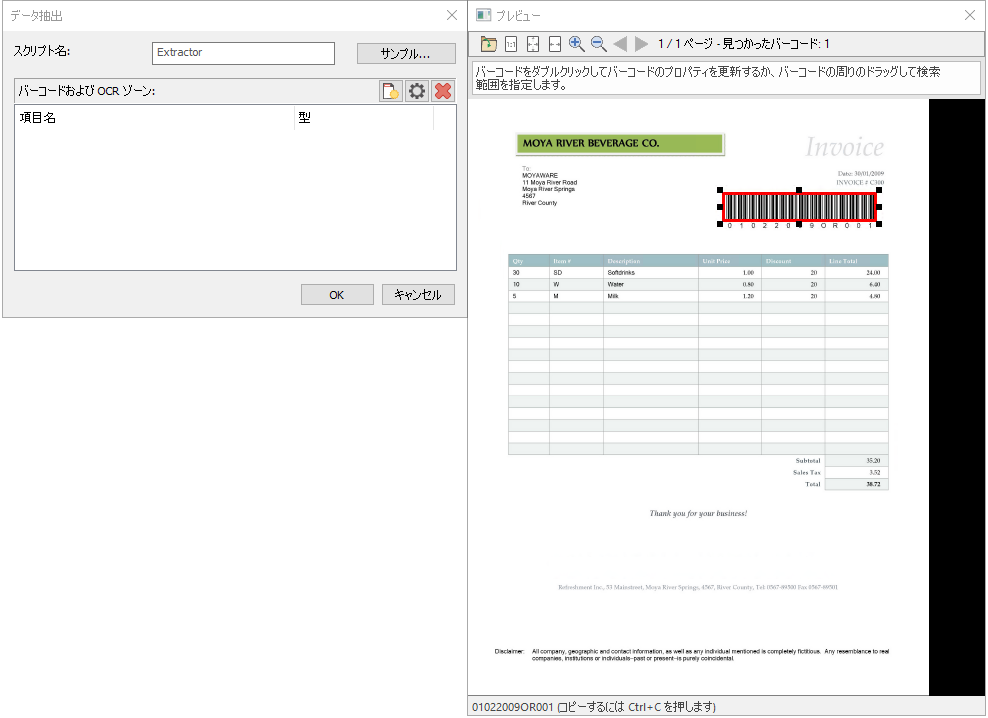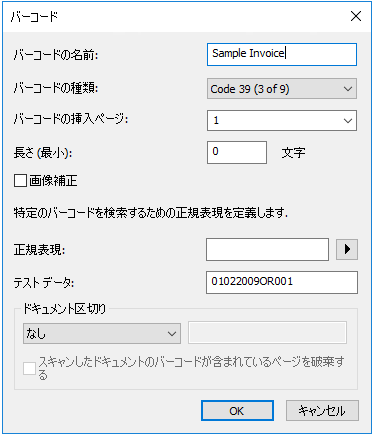|
チュートリアル > Solution Designer > 設計 > インデックス作成プロファイル インデックス データ抽出 |
Scroll |
 PDF または PDF/A-3 ファイルからデータを抽出するにはどうすればよいですか?
PDF または PDF/A-3 ファイルからデータを抽出するにはどうすればよいですか?
1.インデックス作成プロファイルを右クリックして、新しいファイル プロファイルを選択します。
2.分かりやすい名前を付けます。データ抽出選択ボタンをクリックして、PDF データ抽出を選択します。
3.データ抽出ダイアログが開きます。サンプルをクリックして、処理するサンプル ドキュメントの種類を参照します。
|
 XML ファイルからデータを抽出するにはどうすればよいですか?
XML ファイルからデータを抽出するにはどうすればよいですか?
 テキスト ファイルからデータを抽出するにはどうすればよいですか?
テキスト ファイルからデータを抽出するにはどうすればよいですか?
1.インデックス作成プロファイルを右クリックして、新しいファイル プロファイルを選択します。
2.分かりやすい名前を付けます。
|
 Microsoft Office ドキュメントからデータを抽出するにはどうすればよいですか?
Microsoft Office ドキュメントからデータを抽出するにはどうすればよいですか?
1.Microsoft Office アプリケーションで Therefore™ タブに移動し、プロファイルの作成で新しいインデックス作成プロファイルを選択します。
2.プロファイルに名前を付け、ドキュメントを保存するカテゴリーに割り当てます。これで、カテゴリーのフィールドを一致させることができます。ドロップダウン リストをクリックします。タイトルが定義されたテンプレートのコントロールのリストが表示されます。インデックス フィールドに一致するコントロールを選択します。割り当て参照ボタンをクリックして、詳細なスクリプトを使用することもできます。
3.インデックス作成プロファイルの権限は、Therefore™ Solution Designer で設定できます。
|
 電子メールの内容またはプロパティーからデータを抽出するにはどうすればよいですか?
電子メールの内容またはプロパティーからデータを抽出するにはどうすればよいですか?
1.インデックス作成プロファイルを右クリックして、新しい電子メール プロファイルを選択します。
2.分かりやすい名前を付けます。フィルターを追加して、特定の電子メールを除外することなどができます。ドキュメントを保存するカテゴリーを選択します。カテゴリーのプロパティーで自動追加が設定されている場合、カテゴリーの既定値とは別に自動追加モードを指定できます。これで、カテゴリーのフィールドを一致させることができます。ドロップダウン リストで多くの電子メールのフィールドを利用できますが、スクリプトを使用した割り当ておよびエラーの処理も利用できます。
|
 電子メールの添付ファイルからデータを抽出するにはどうすればよいですか?
電子メールの添付ファイルからデータを抽出するにはどうすればよいですか?
|
1.インデックス作成プロファイルを右クリックして、新しいファイル プロファイルを選択します。
2.分かりやすい名前を付けます。この場合、データ抽出を定義する必要はありません。インデックス データの割り当てで File.Name オブジェクトを使用できます(オブジェクトと関数を参照)。
|
ドキュメントからバーコードと OCR データを抽出するにはどうすればよいですか?
|
|---|
© 2021 Therefore Corporation, all rights reserved.


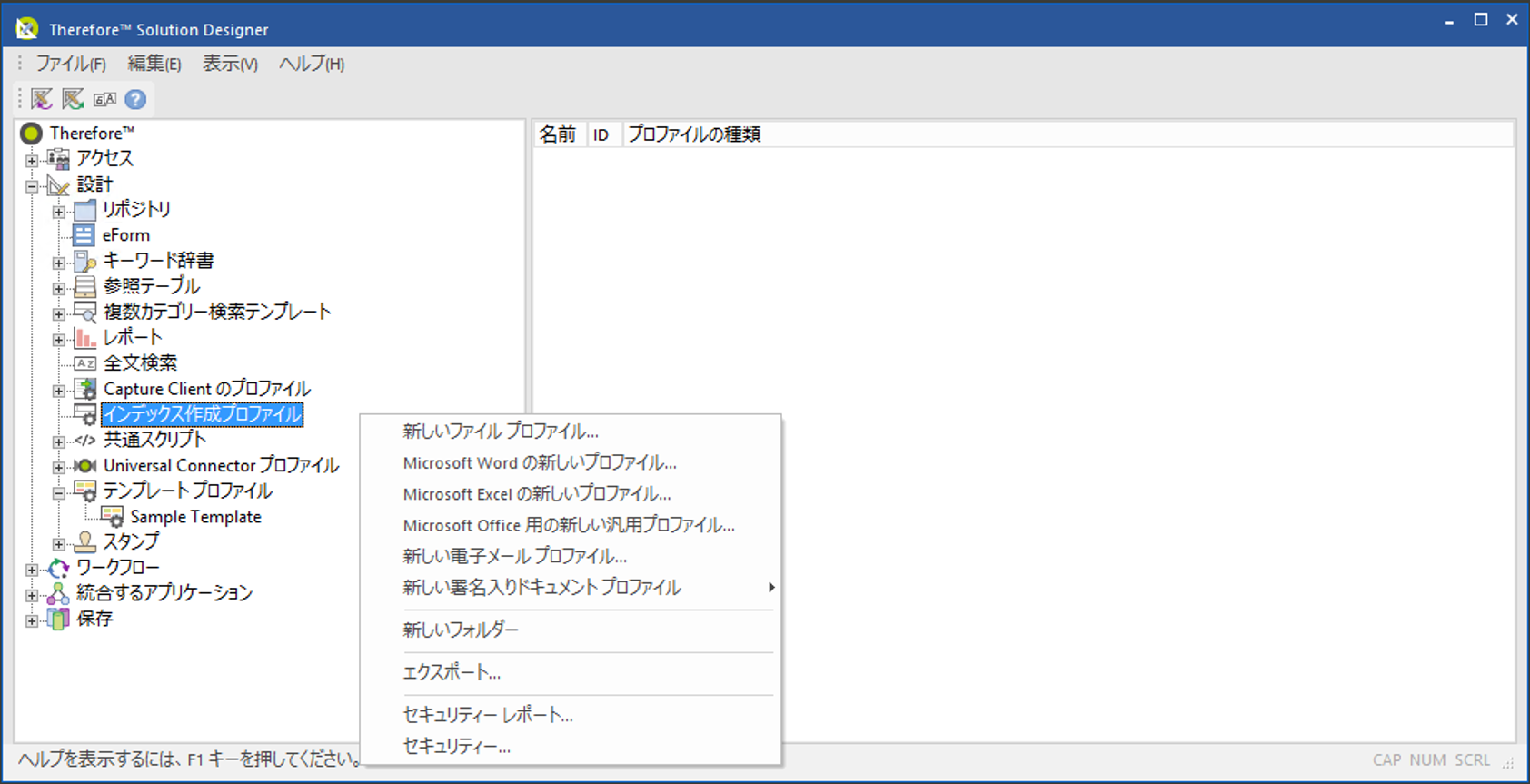

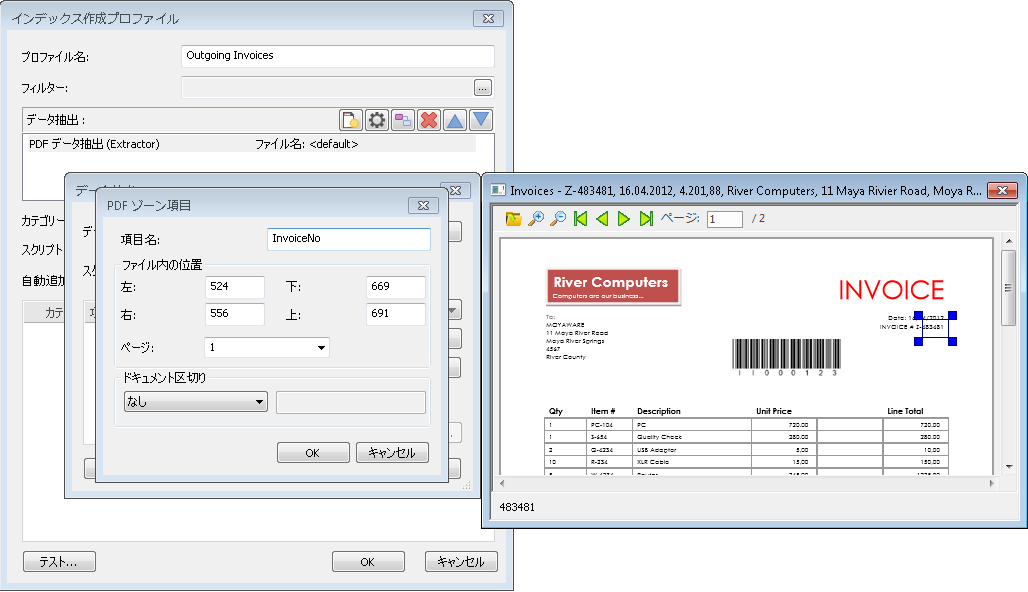
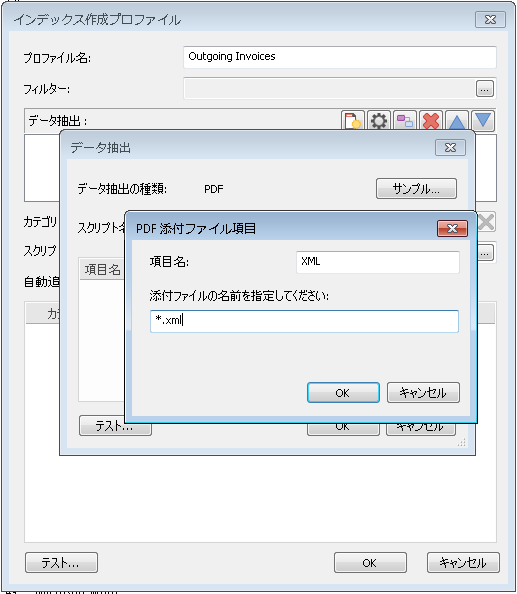
 アイコンをクリックして、入力として XML 添付ファイルを選択します。
アイコンをクリックして、入力として XML 添付ファイルを選択します。